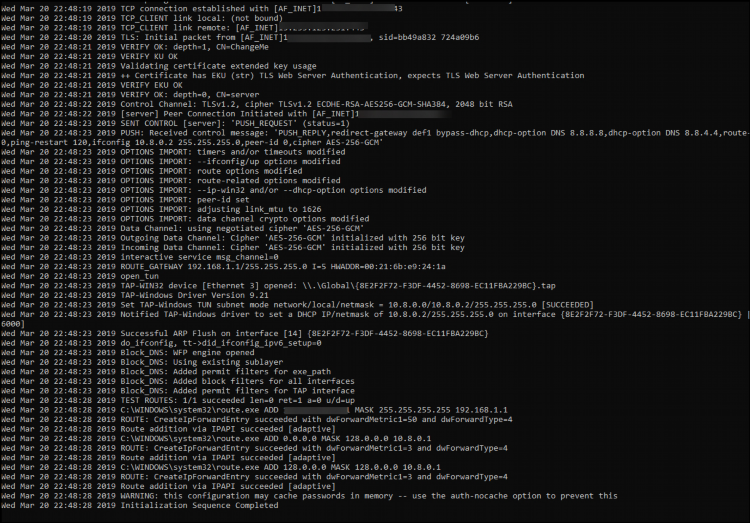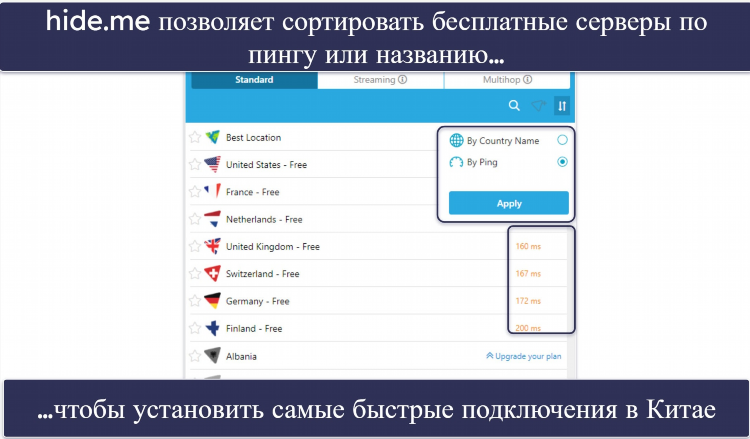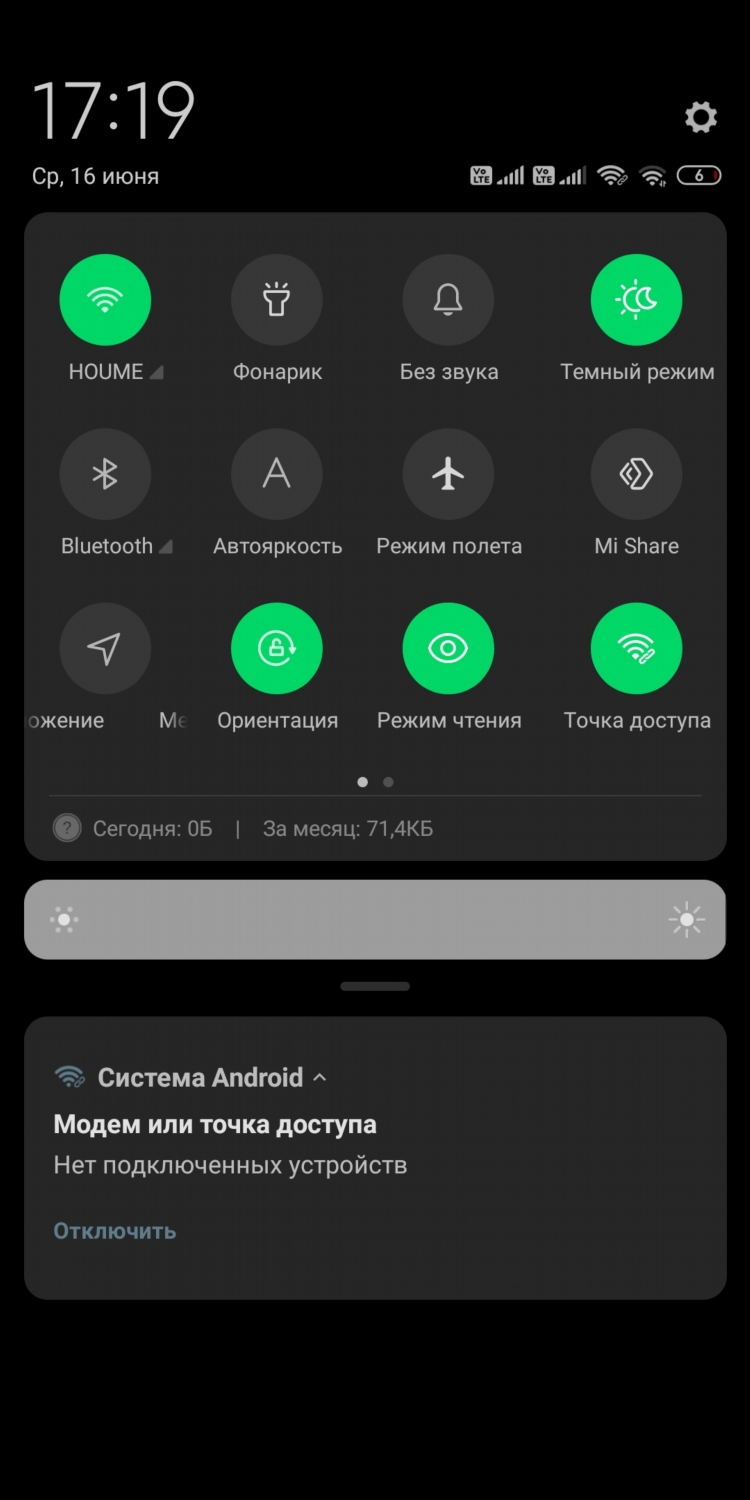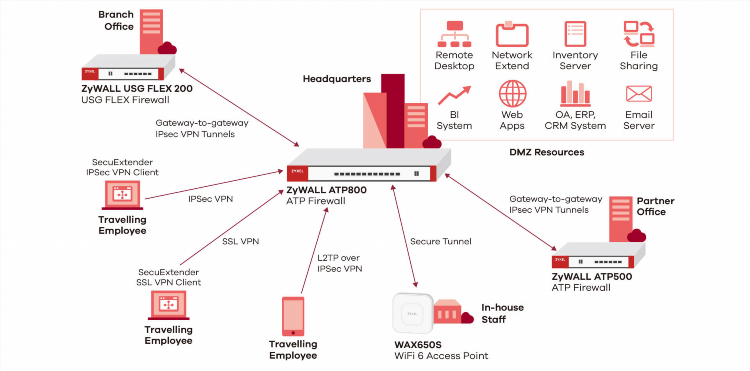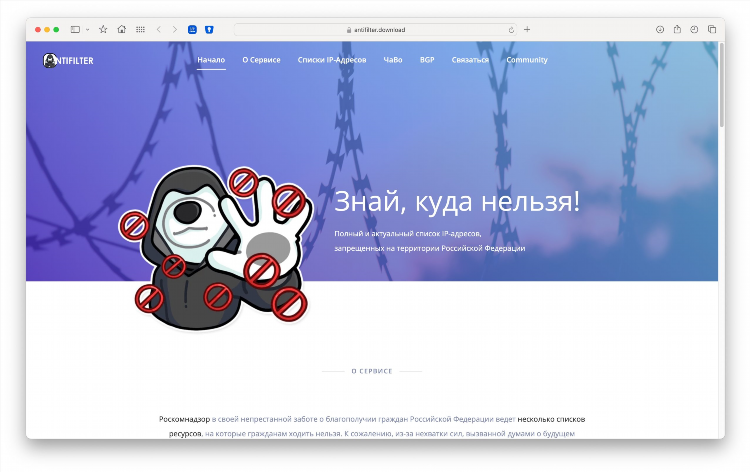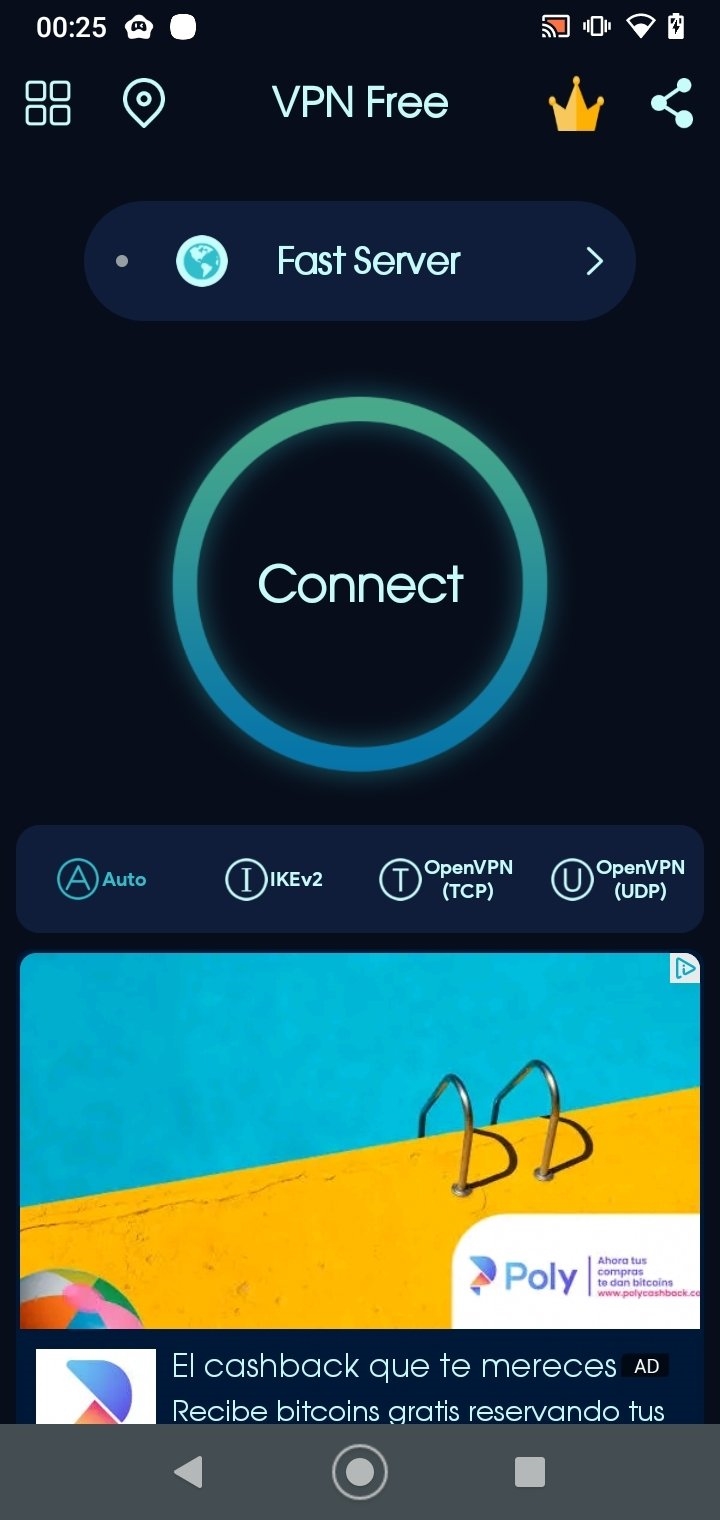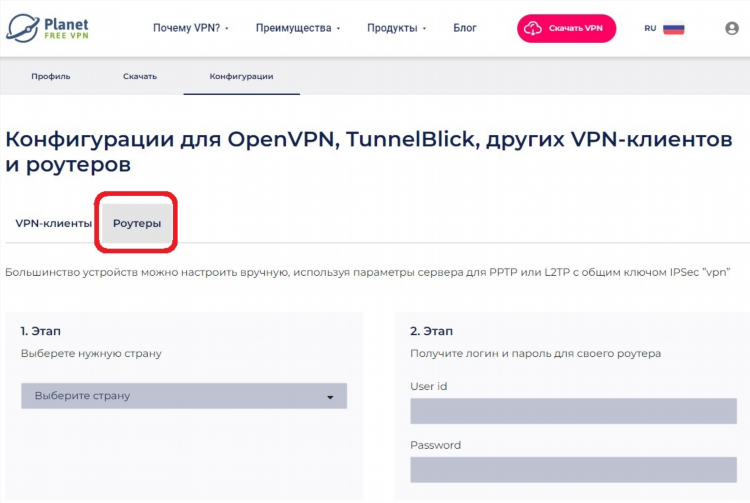
Как настроить VPN на ноутбуке
Настройка VPN на ноутбуке необходима для защиты конфиденциальных данных, обеспечения безопасности интернет-соединения и обхода региональных ограничений. Ниже приведены проверенные способы настройки VPN-соединения на ноутбуках с различными операционными системами.
Что такое VPN и зачем он нужен
VPN (Virtual Private Network) — технология, обеспечивающая защищённое соединение между устройством пользователя и интернетом через зашифрованный туннель. Использование VPN позволяет:
-
скрыть IP-адрес и местоположение;
-
защитить данные при использовании общедоступных сетей Wi-Fi;
-
обойти блокировки и ограничения по геолокации;
-
обеспечить корпоративный доступ к закрытым сетям.
Как настроить VPN на ноутбуке с Windows
Настройка VPN на ноутбуке с операционной системой Windows выполняется в несколько этапов:
1. Подготовка данных для подключения
Перед началом настройки потребуется:
-
IP-адрес или доменное имя VPN-сервера;
-
тип VPN-протокола (например, L2TP/IPsec, PPTP, OpenVPN, IKEv2);
-
имя пользователя и пароль;
-
при необходимости — предварительно установленный ключ или сертификат.
2. Пошаговая настройка подключения
-
Открыть «Параметры» → «Сеть и Интернет» → «VPN».
-
Нажать кнопку «Добавить VPN-подключение».
-
В поле «Поставщик VPN» выбрать «Windows (встроенный)».
-
Заполнить остальные поля, включая имя подключения, адрес сервера, тип VPN и учётные данные.
-
Сохранить параметры и запустить подключение.
Как настроить VPN на ноутбуке с macOS
1. Получение параметров VPN
Для настройки необходимы:
-
адрес VPN-сервера;
-
тип подключения (L2TP, IKEv2, Cisco IPSec);
-
учётные данные (логин, пароль, секрет).
2. Настройка через системные настройки
-
Перейти в «Системные настройки» → «Сеть».
-
Нажать «+» в списке сетевых интерфейсов.
-
В разделе «Интерфейс» выбрать «VPN».
-
Указать тип VPN и название сервиса.
-
Ввести параметры сервера и авторизации.
-
Сохранить и активировать подключение.
Использование стороннего VPN-клиента
Некоторые VPN-провайдеры предлагают собственные приложения для настройки соединения. Алгоритм подключения с использованием клиентского ПО:
-
Загрузить официальный VPN-клиент с сайта провайдера.
-
Установить приложение и войти в учётную запись.
-
Выбрать сервер и нажать «Подключиться».
Преимущества использования клиентского ПО:
-
автоматическое обновление конфигураций;
-
выбор оптимального сервера;
-
встроенные функции защиты от утечек DNS и отключения при потере VPN.
Протоколы VPN и их особенности
Наиболее распространённые протоколы:
-
OpenVPN — высокая безопасность и широкая поддержка;
-
L2TP/IPsec — стандартная поддержка в Windows и macOS, умеренная скорость;
-
IKEv2 — устойчивость к обрывам соединения, эффективен на мобильных устройствах;
-
PPTP — устаревший и небезопасный, не рекомендуется к использованию.
Возможные ошибки и способы устранения
Проблемы при подключении
-
Неверные учётные данные — проверить логин и пароль.
-
Блокировка со стороны антивируса или фаервола — временно отключить защитное ПО.
-
Сетевые ограничения провайдера — использовать альтернативный протокол или порт.
Отсутствие доступа к интернету при активном VPN
Причины:
-
неверная маршрутизация;
-
сбои в DNS;
-
конфликты IP-адресов.
Решение — переподключение или смена сервера, использование встроенного DNS VPN-провайдера.
Рекомендации по безопасности
-
использовать только надёжных и проверенных VPN-провайдеров;
-
регулярно обновлять клиентское ПО;
-
избегать бесплатных VPN-сервисов, не гарантирующих защиту данных;
-
включать автоматическое отключение (kill switch) при обрыве соединения.
FAQ
Какой VPN-протокол лучше выбрать для ноутбука?
OpenVPN и IKEv2 считаются наиболее надёжными и безопасными протоколами для большинства сценариев использования.
Можно ли настроить VPN на ноутбуке без установки стороннего ПО?
Да, в Windows и macOS доступны встроенные средства настройки VPN-соединения.
Требуется ли административный доступ для настройки VPN?
В большинстве случаев — да, особенно если нужно установить драйверы или внести изменения в системные настройки.
Влияет ли VPN на скорость интернета?
Да, возможны незначительные снижения скорости из-за шифрования и маршрутизации трафика через удалённый сервер.
Можно ли использовать один VPN-аккаунт на нескольких устройствах?
Да, многие провайдеры позволяют подключать 5–10 устройств одновременно с одной подпиской.